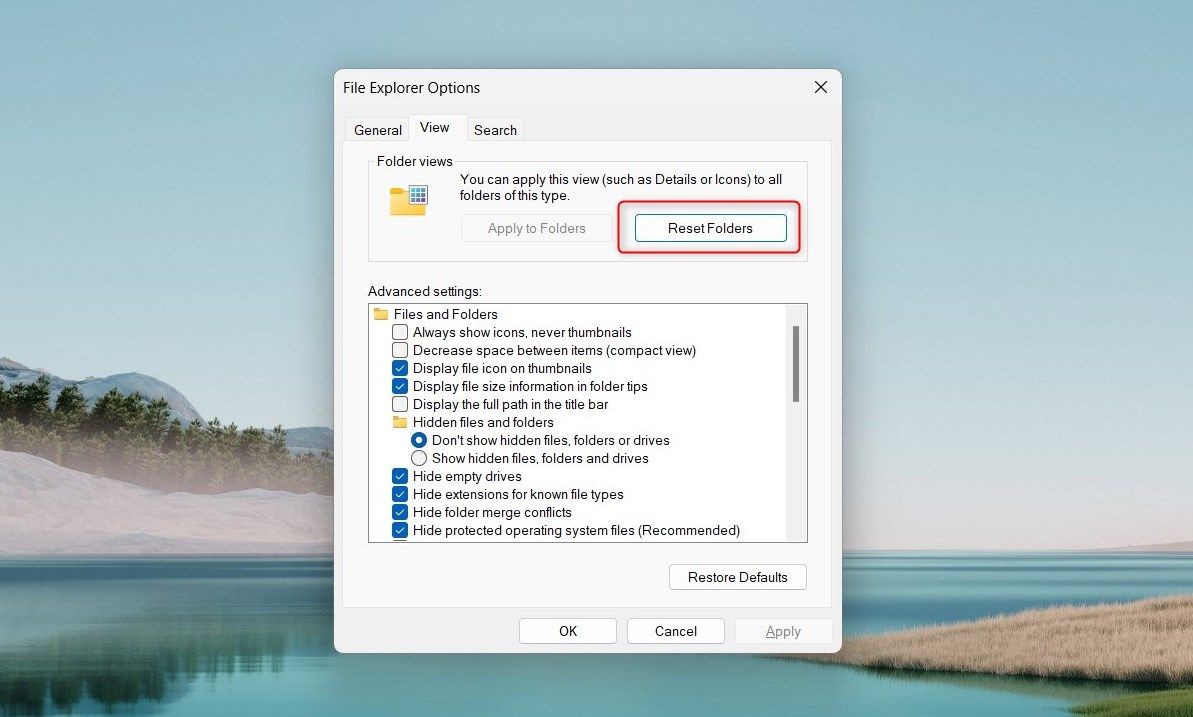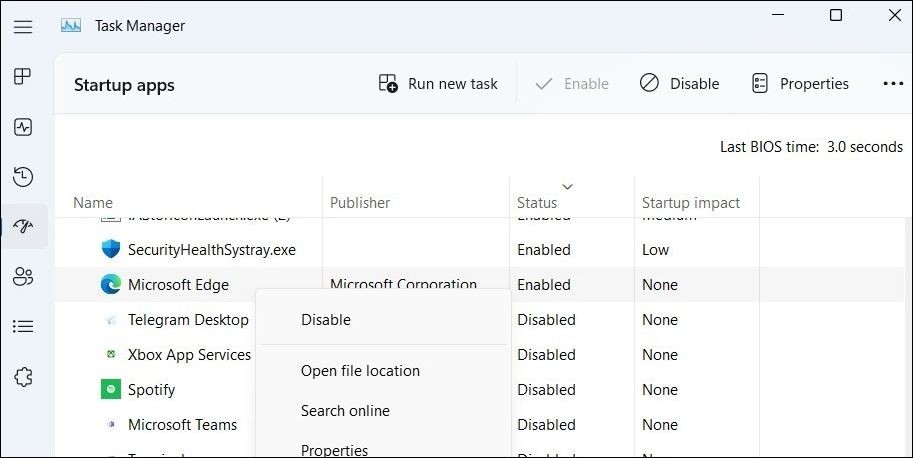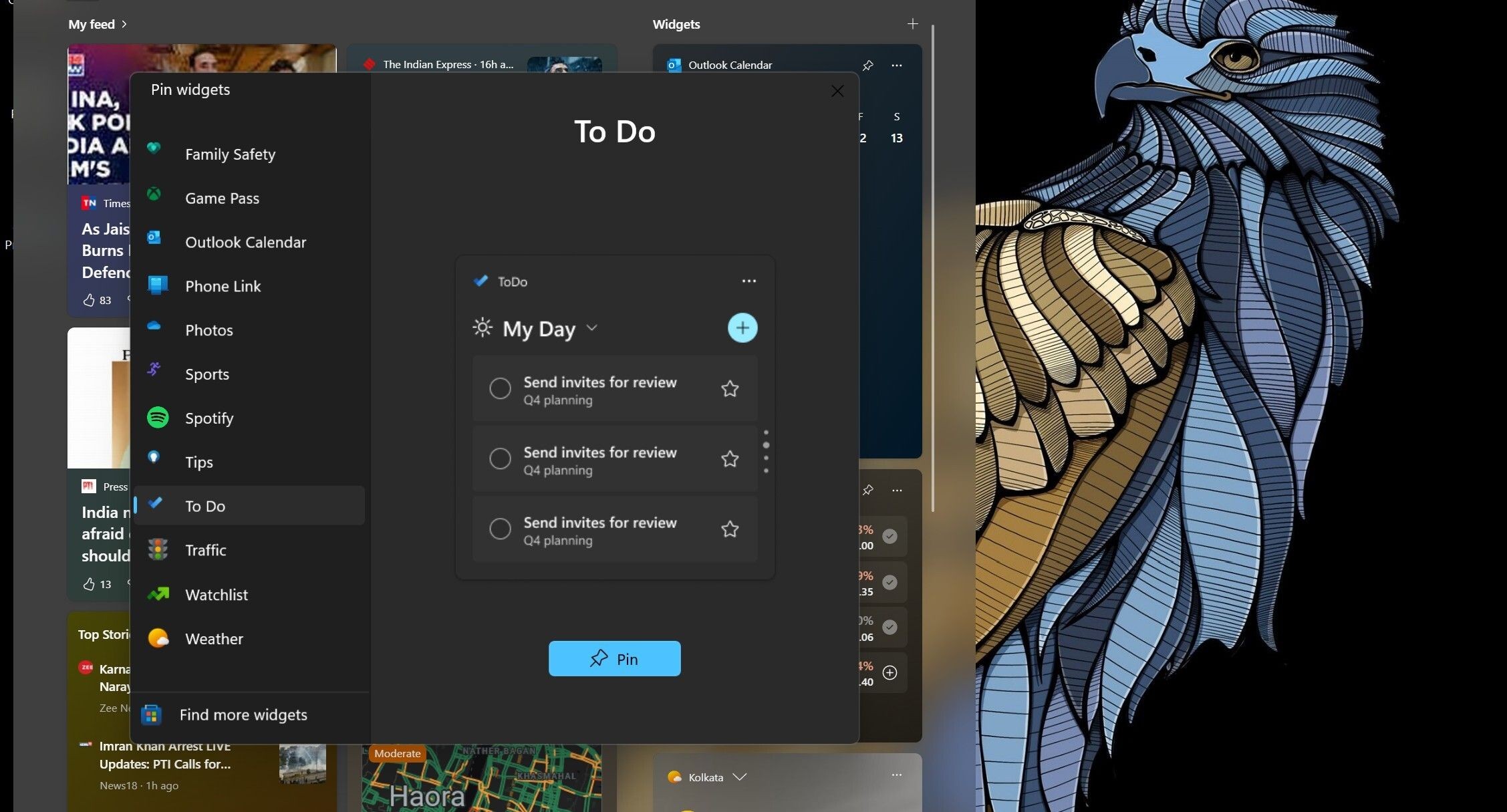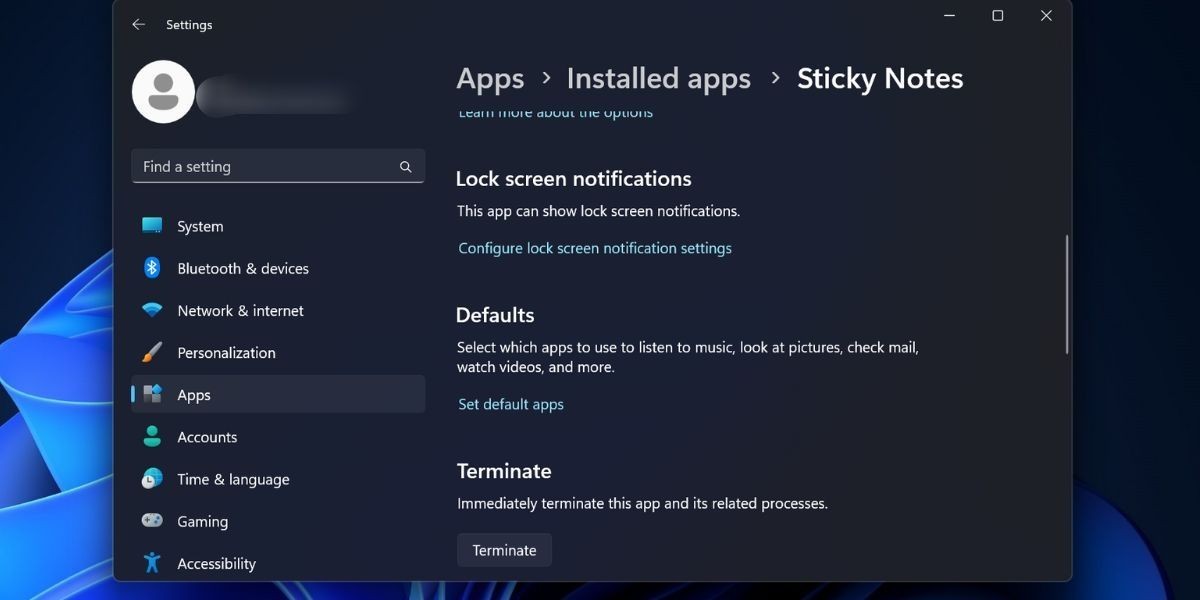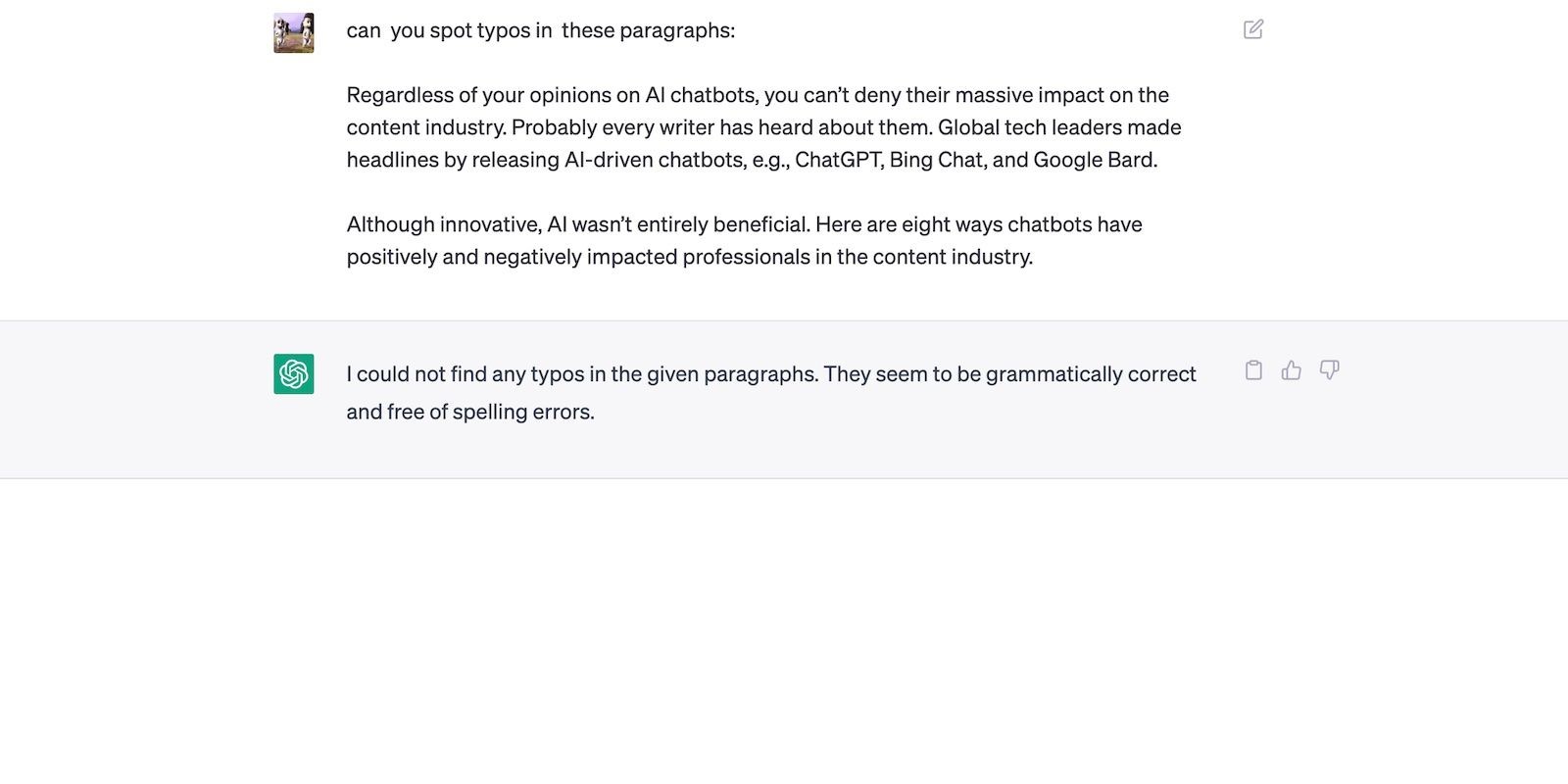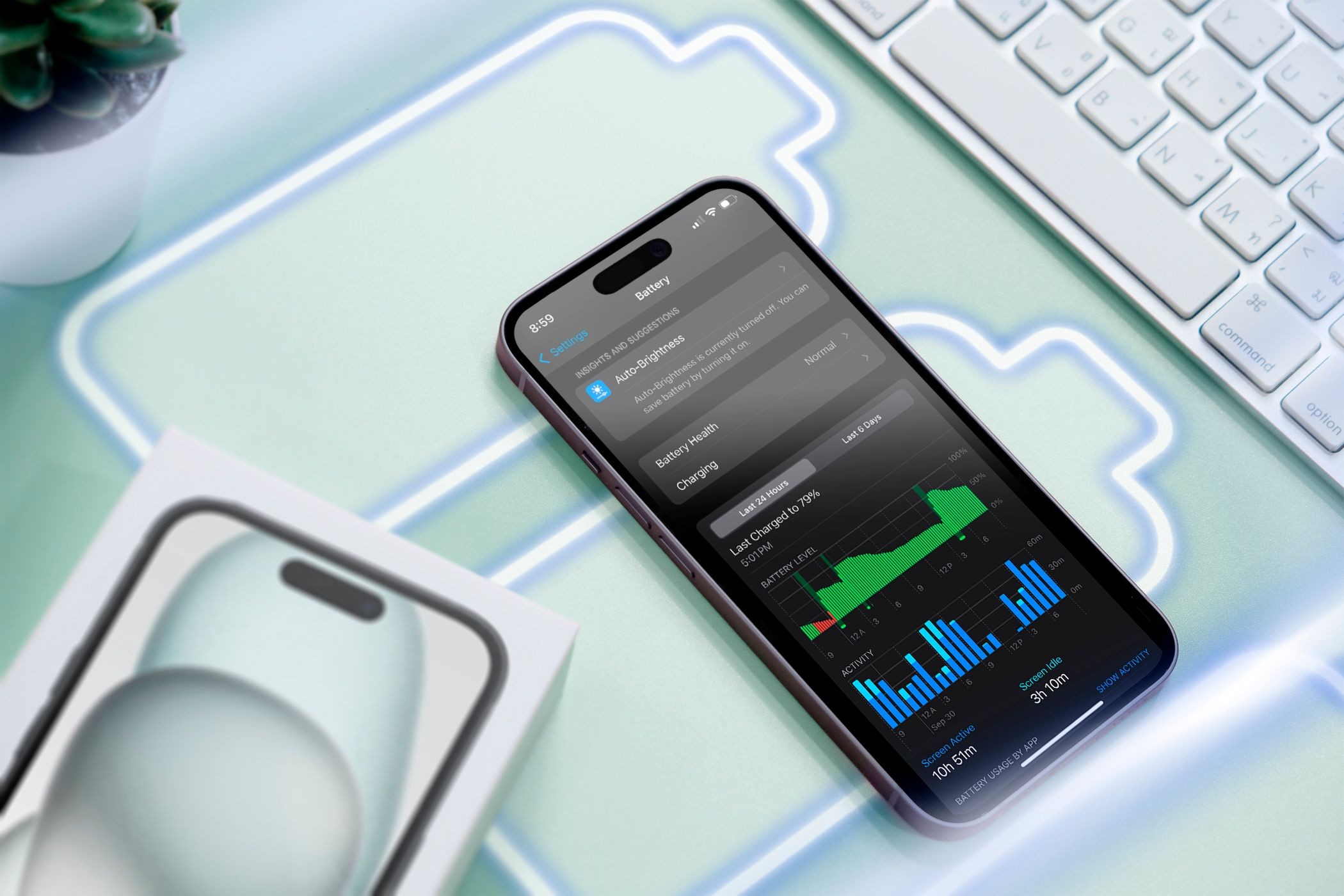Contents
Menu ngữ cảnh trên Windows là một tính năng hữu ích, cho phép người dùng truy cập nhanh chóng vào nhiều tùy chọn khác nhau. Tuy nhiên, khi menu này trở nên không phản hồi, nó có thể gây ảnh hưởng lớn đến năng suất làm việc của bạn. May mắn thay, vấn đề này không phải là không thể khắc phục. Dưới đây, chúng tôi sẽ giới thiệu một số phương pháp giúp bạn giải quyết vấn đề về menu ngữ cảnh và khôi phục lại chức năng mượt mà cho hệ điều hành Windows của bạn.
1. Khởi Động Lại Máy Tính
Đôi khi, các lỗi tạm thời và sự cố trong hệ thống có thể khiến menu ngữ cảnh bị kẹt trên Windows. Cách dễ nhất để loại bỏ các vấn đề này là khởi động lại máy tính của bạn. Sau khi khởi động lại, hãy thử sử dụng menu ngữ cảnh lần nữa và kiểm tra xem vấn đề đã được giải quyết chưa.
2. Cập Nhật Windows
Hệ thống cũ thường gặp phải các lỗi và vấn đề tương thích với một số phần mềm hoặc trình điều khiển, điều này có thể gây xung đột với các thành phần của hệ thống, dẫn đến các vấn đề như vấn đề hiện tại.
Vì vậy, nếu bạn có các bản cập nhật đang chờ xử lý, chúng tôi khuyên bạn nên dành thời gian để cài đặt chúng. Microsoft thường xuyên phát hành các bản cập nhật bao gồm các bản sửa lỗi cho các lỗi và vấn đề đã biết, điều này có thể giúp bạn khắc phục vấn đề về menu ngữ cảnh một cách nhanh chóng.
Trong khi thực hiện, chúng tôi cũng khuyên bạn nên cập nhật các trình điều khiển bằng cách sử dụng Trình quản lý thiết bị. Chỉ cần truy cập vào tiện ích này và tìm kiếm bất kỳ trình điều khiển nào có dấu hiệu cảnh báo (thường là dấu chấm than màu vàng). Cập nhật các trình điều khiển này và kiểm tra xem nó có khắc phục được vấn đề hay không.
Hướng dẫn của chúng tôi về cách cập nhật Windows, ứng dụng và trình điều khiển thảo luận chi tiết về các bước thực hiện cả hai phương pháp này, vì vậy hãy truy cập vào đó để có thêm hướng dẫn.
3. Quét Lỗi Hỏng Hóc và Phần Mềm Độc Hại
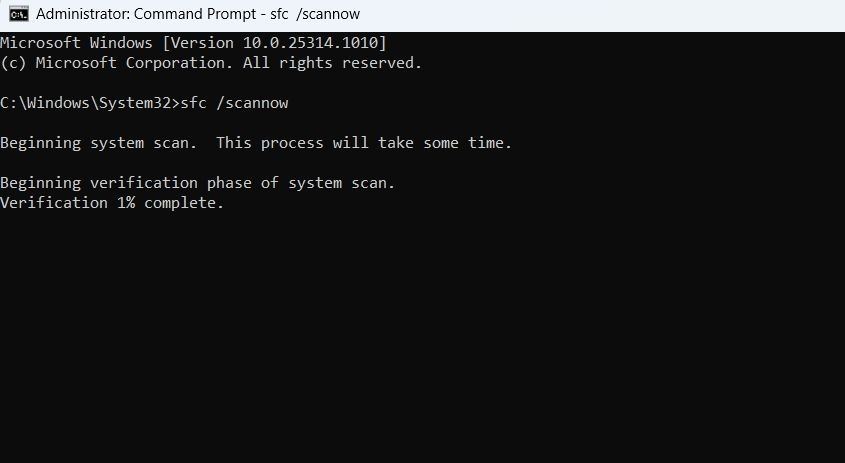 Quét lỗi hệ thống bằng SFC
Quét lỗi hệ thống bằng SFC
Vấn đề cũng có thể do lỗi hỏng hóc hoặc phần mềm độc hại trong Windows gây ra, điều này có thể can thiệp vào các quá trình hệ thống và dẫn đến lỗi.
Để kiểm tra xem đây có phải là trường hợp của bạn hay không, bạn có thể quét hệ thống bằng công cụ SFC và DISM thông qua Command Prompt. Cả hai tiện ích này hoạt động bằng cách quét hệ thống để tìm các vấn đề cơ bản và tự động khắc phục các vấn đề được xác định.
Để quét phần mềm độc hại, bạn có thể sử dụng phần mềm diệt virus hoặc phần mềm chống phần mềm độc hại uy tín. Bạn có thể sử dụng một trong các ứng dụng diệt virus tốt nhất cho Windows hoặc nếu bạn muốn sử dụng các công cụ tích hợp, bạn có thể loại bỏ phần mềm độc hại bằng quét ngoại tuyến của Microsoft Defender.
Nếu một vấn đề được chẩn đoán, bạn có thể tự khắc phục nó hoặc để chương trình bảo mật thực hiện điều đó cho bạn.
4. Làm Sạch Menu Ngữ Cảnh
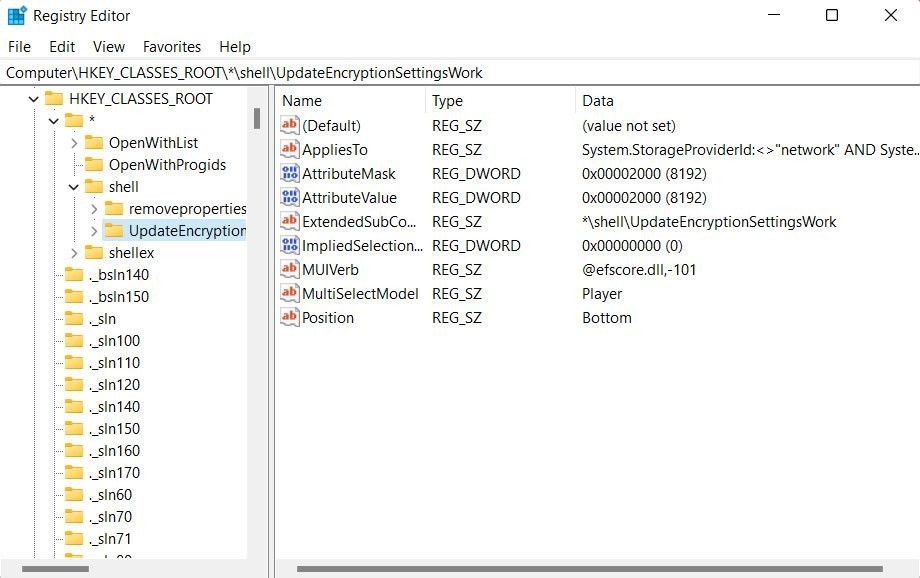 Làm sạch menu ngữ cảnh qua Registry
Làm sạch menu ngữ cảnh qua Registry
Theo thời gian, bạn cài đặt nhiều ứng dụng trên máy tính của mình, và một số trong số đó thêm vào menu ngữ cảnh. Điều này có thể dẫn đến một menu ngữ cảnh bị lộn xộn, ảnh hưởng đến tính phản hồi của nó và gây ra độ trễ, dẫn đến các vấn đề như vấn đề hiện tại.
Để khắc phục các vấn đề này, bạn có thể làm sạch menu ngữ cảnh qua Trình chỉnh sửa Registry và kiểm tra xem điều đó có tạo ra sự khác biệt hay không. Tuy nhiên, trước khi tiến hành, điều quan trọng là tạo bản sao lưu Registry, chỉ để đảm bảo an toàn.
Khi đã hoàn tất, đây là cách bạn có thể tiến hành:
- Nhấn tổ hợp phím Win + R để mở Run.
- Nhập “regedit” vào Run và nhấn Enter.
- Nhấn Yes trong cửa sổ User Account Control.
- Bây giờ, điều hướng đến các vị trí sau và xóa bất kỳ mục không cần thiết nào:
HKEY_CLASSES_ROOT*shell HKEY_CLASSES_ROOT*shellexContextMenuHandlers HKEY_CLASSES_ROOTAllFileSystemObjectsShellEx HKEY_CLASSES_ROOTDirectoryshell HKEY_CLASSES_ROOTDirectoryshellexContextMenuHandlers - Khi hoàn tất, đóng Trình chỉnh sửa Registry và khởi động lại máy tính của bạn.
Nếu vấn đề được gây ra do xung đột giữa các mục trong menu ngữ cảnh, điều này sẽ khắc phục được vấn đề.
5. Thực Hiện Khởi Động Sạch
Tiếp theo, chúng tôi gợi ý kiểm tra các quá trình và ứng dụng nền có thể gây ra vấn đề với menu ngữ cảnh. Để làm điều này, bạn có thể thực hiện khởi động sạch, điều này sẽ khởi động Windows với chỉ các trình điều khiển và chương trình cần thiết. Nếu vấn đề không xảy ra trong chế độ chẩn đoán này, điều đó cho thấy một quá trình của bên thứ ba có thể là nguyên nhân gây ra vấn đề.
Để bắt đầu, bạn cần yêu cầu máy tính Windows của mình thực hiện khởi động sạch. Nếu bạn không chắc cách thực hiện điều đó, hãy xem hướng dẫn của chúng tôi về cách thực hiện khởi động sạch trên Windows 10 và Windows 11.
Sau khi khởi động lại, máy tính của bạn sẽ tự động khởi động với các chương trình và trình điều khiển tối thiểu. Kiểm tra xem lỗi có xuất hiện ở đây không. Nếu không, điều đó có nghĩa là một hoặc nhiều mục bị vô hiệu hóa đã gây ra vấn đề. Bạn có thể gỡ bỏ các ứng dụng tiềm năng gây ra vấn đề trong trường hợp này để khắc phục vấn đề.
Để quay lại chế độ khởi động bình thường:
- Truy cập vào cửa sổ Cấu hình hệ thống và nhấp vào tab Dịch vụ.
- Bỏ chọn tùy chọn Ẩn tất cả các dịch vụ của Microsoft và chọn Bật tất cả.
- Bây giờ, chuyển đến tab Khởi động và chọn Bật tất cả ở đó.
- Nhấp OK và khởi động lại máy tính của bạn.
6. Thay Đổi Cài Đặt Hiệu Suất
Một số người dùng đã báo cáo rằng việc tắt tùy chọn “Mờ dần” trong cài đặt Hiệu suất đã giúp giải quyết vấn đề. Mặc dù lý do chính xác đằng sau giải pháp này vẫn chưa rõ ràng, bạn có thể thử và xem liệu nó có giải quyết được vấn đề cho bạn hay không.
Đây là những gì bạn cần làm:
- Nhấn tổ hợp phím Win + I để mở ứng dụng Cài đặt.
- Điều hướng đến Hệ thống > Thông tin và chọn Cài đặt hệ thống nâng cao.
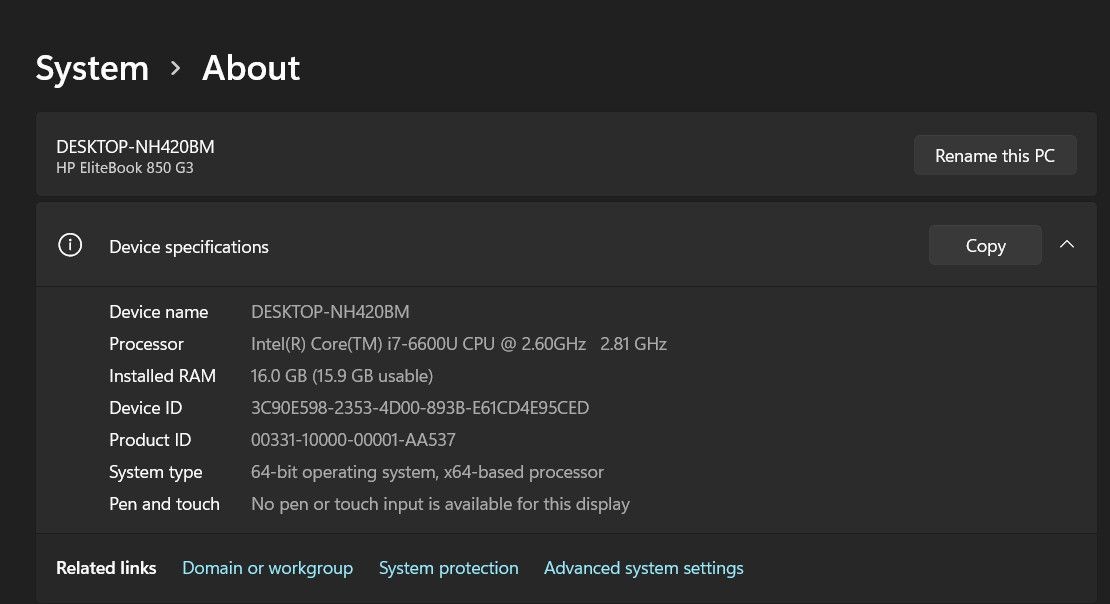 Truy cập cài đặt hệ thống nâng cao
Truy cập cài đặt hệ thống nâng cao - Trong tab Nâng cao, nhấp vào nút Cài đặt trong phần Hiệu suất.
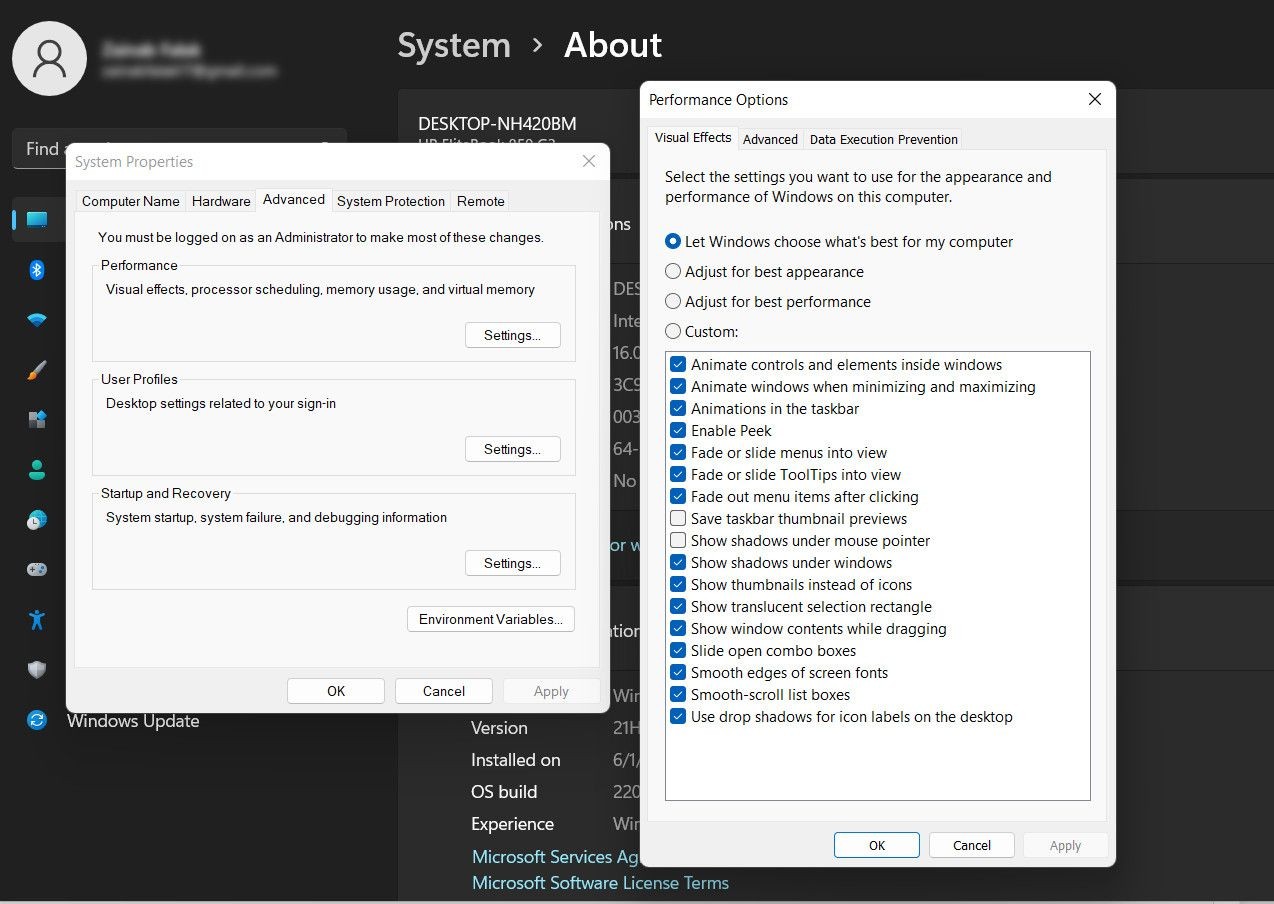 Thay đổi cài đặt hiệu suất trên Windows
Thay đổi cài đặt hiệu suất trên Windows - Bây giờ, trong hộp thoại tiếp theo, bỏ chọn tất cả các cài đặt Mờ dần và nhấp Áp dụng > OK để lưu các thay đổi.
Bây giờ, bạn có thể thực hiện hành động ban đầu gây ra lỗi và kiểm tra xem vấn đề đã được khắc phục chưa.
-
Làm thế nào để khắc phục menu ngữ cảnh không phản hồi trên Windows?
Bạn có thể thử khởi động lại máy tính, cập nhật Windows, quét lỗi hỏng hóc và phần mềm độc hại, làm sạch menu ngữ cảnh, thực hiện khởi động sạch, hoặc thay đổi cài đặt hiệu suất. -
Tại sao menu ngữ cảnh của tôi bị kẹt?
Menu ngữ cảnh có thể bị kẹt do các lỗi tạm thời, hệ thống cũ, lỗi hỏng hóc, phần mềm độc hại, hoặc do các ứng dụng thêm vào menu ngữ cảnh gây ra xung đột. -
Có cần thiết phải cập nhật Windows để khắc phục vấn đề này không?
Có, cập nhật Windows có thể giúp khắc phục các lỗi và vấn đề tương thích, bao gồm cả vấn đề về menu ngữ cảnh. -
Làm thế nào để quét lỗi hỏng hóc trên Windows?
Bạn có thể sử dụng công cụ SFC và DISM qua Command Prompt để quét và khắc phục các lỗi hỏng hóc trên hệ thống. -
Có nên thực hiện khởi động sạch để kiểm tra vấn đề không?
Có, khởi động sạch giúp bạn xác định xem có ứng dụng hoặc quá trình nào của bên thứ ba gây ra vấn đề hay không. -
Làm thế nào để làm sạch menu ngữ cảnh?
Bạn có thể làm sạch menu ngữ cảnh bằng cách sử dụng Trình chỉnh sửa Registry để xóa các mục không cần thiết. -
Thay đổi cài đặt hiệu suất có thể giúp khắc phục vấn đề về menu ngữ cảnh không?
Một số người dùng đã báo cáo rằng việc tắt tùy chọn “Mờ dần” trong cài đặt Hiệu suất đã giúp giải quyết vấn đề.
Sử Dụng Menu Ngữ Cảnh Hiệu Quả Trên Windows
Các vấn đề về menu ngữ cảnh có thể gây phiền toái, nhưng với các phương pháp khắc phục đúng đắn, bạn có thể khắc phục chúng một cách hiệu quả và nhanh chóng. Các giải pháp mà chúng tôi đã nêu trên đây nên giúp bạn khắc phục vấn đề về menu ngữ cảnh thành công.
Để ngăn chặn các vấn đề như thế này xảy ra trong tương lai, chúng tôi khuyên bạn nên thường xuyên cập nhật các trình điều khiển và hệ thống của mình.